FAQ >
Настройка уведомления клиентов с помощью SMS-сообщений |
  
|
FAQ >
Настройка уведомления клиентов с помощью SMS-сообщений |
  
|
Общая информация
Часто при доставке стоит задача уведомлять клиента о том, что курьер выехал к нему. Процесс можно полностью автоматизировать, когда сотрудник начинает двигаться к клиенту может быть отправлено SMS-сообщение на указанный в задаче номер.
Для отправки SMS-сообщений используется сервис SMSC.ru.
Регистрация в сервисе SMSC.ru
Для регистрации в сервисе SMSC.ru необходимо перейти на официальный сайт продукта: https://smsc.ru/?pp515058.
Нажимаем кнопку “Зарегистрироваться”.
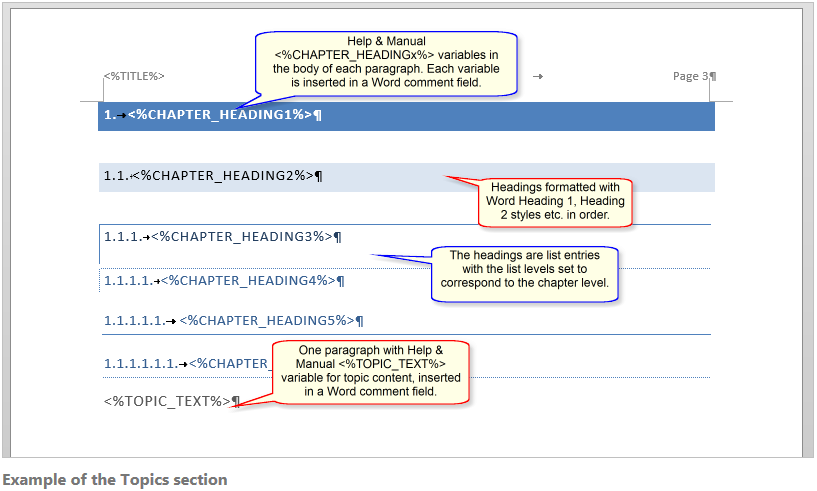
Регистрация в SMS центре
Откроется форма регистрации, необходимо заполнить обязательные поля. По желанию можно указать код партнера “515058” (АНТОР).
После регистрации вы получите подтверждение по электронной почте. Кнопка для входа в личный кабинет находится в правом верхнем углу страницы.
В личном кабинете можно выполнить необходимые настройки, изучить историю. Для начала работы необходимо пополнить баланс.
Подробную информацию по работе с сервисом можно получить в разделе FAQ:
Настройка параметров отправки сообщений в LogistInWeb
Для настройки сервиса отправки сообщений в LogistInWeb необходимо перейти “Помощь - Настройки - Компания”.
В блоке “Параметры smsc.ru SMS-EMAIL сервиса” указываем логин и пароль доступа. Если настроены имена отправителя - указываем эти данные в соответствующем поле. Подробнее про имена отправителей см.документацию к сервису SMSC.ru.
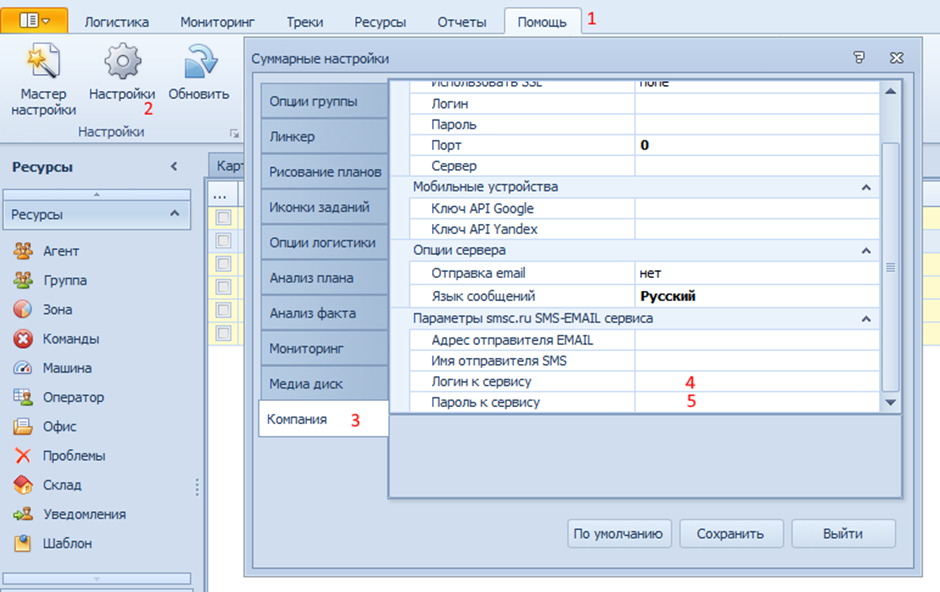
Создание уведомлений
После настройки программы можно использовать уведомления с отправкой SMS-сообщений.
В режиме “Ресурсы - Уведомления” необходимо создать новое уведомление. Выбираем объекты, которые будем контролировать. В качестве условия выбираем “Статус задачи”.
Выбираем статус “Выехал”. При необходимости можно задать дополнительные ограничения: расстояние до клиента, название задания и клиента (маска), нахождение в геозонах или за их пределами.
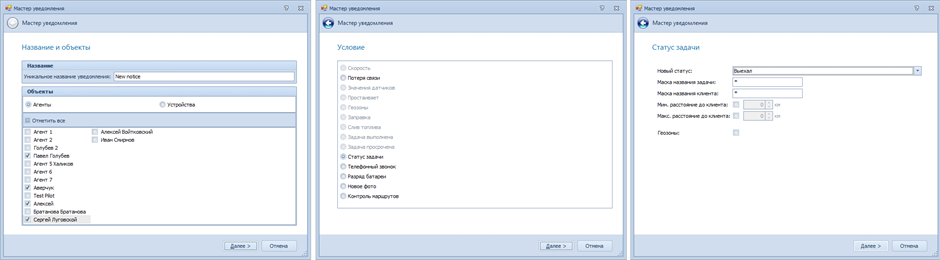
На этапе “Действия” активируем пункт “Отправить SMS” и отмечаем чекбокс “Включить номер клиента”. В результате сообщение будет отправлено на номер клиента, который указан в задаче на вкладке “Подробности”.
Текст уведомления может содержать как статический текст, так и динамически формируемые данные. Список доступных параметров (тегов) приведен ниже поля для ввода текста.
На последнем шаге можно задать периоды срабатывания уведомления.
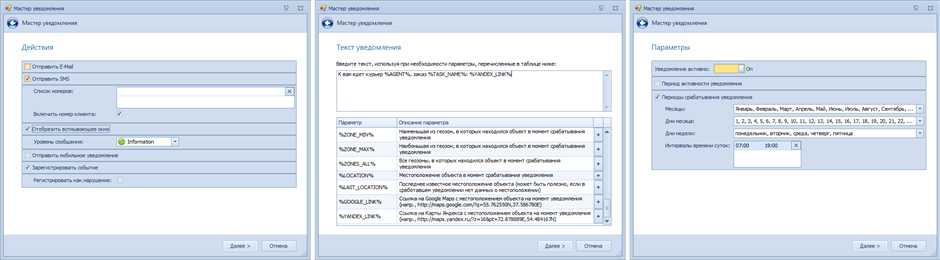
Проверка
Для проверки работоспособности решения можно создать любую задачу, обязательно указать в задаче телефон клиента.
Далее необходимо создать уведомление и изменить статус задачи на “Выехал”. На телефон должно поступить SMS-сообщение.
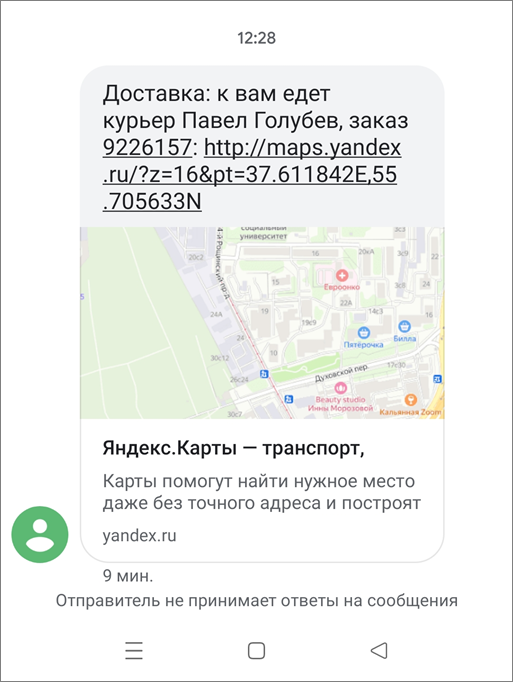
Полезное
В настройках уведомления при условии “Статус задачи” можно указать максимальное и минимальное расстояние до клиента при которых уведомление будет активным. Можно создать несколько одинаковых уведомлений с разными значениями этих ограничений. Это позволит сообщать клиенту ориентировочное время до приезда курьера.
Например, если дистанция 3-5 километров - можно написать “курьер будет у вас в ближайшие 15 минут”. А если дистанция более 20 километров: “курьер приедет в ближайшие 2 часа”.